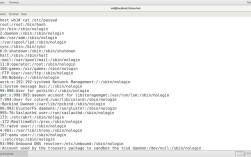在Windows系统上安装CentOS操作系统可以通过多种方法实现,包括使用虚拟机、物理机双系统安装以及通过WSL(Windows Subsystem for Linux)等,本文将详细介绍如何在Windows系统上通过U盘启动安装CentOS,并附上相关FAQs以解答常见问题。
一、准备工作
1、下载CentOS镜像文件:访问CentOS官方网站或其他可信资源下载所需的CentOS版本镜像文件(ISO格式)。

2、制作CentOS安装U盘:使用UltraISO等软件将镜像写入到U盘中,确保U盘容量足够大。
3、备份重要数据:在安装任何操作系统之前,务必备份好重要数据以防万一。
4、检查硬件兼容性:确保你的计算机硬件与CentOS兼容,特别是如果你打算进行双系统安装。
5、启用WSL功能(可选):对于使用WSL安装的用户,需要打开“控制面板”>“程序和功能”,点击左侧的“启用或关闭Windows功能”,勾选“适用于Linux的Windows子系统”和“虚拟机平台”,然后点击“确定”。
二、安装过程
1、设置开机启动:重启电脑,根据不同的主板选择启动项,使用U盘引导,通常需要在BIOS中设置U盘为第一启动项。
2、进入CentOS安装界面:按照提示按e键进行编辑,修改启动参数以匹配你的U盘符,将linuefi /images/pxeboot/vmlinuz inst.stage2=hd:LABEL=CentOS\x207\x20x86_64 quiet改为inuefi /images/pxeboot/vmlinuz inst.stage2=hd:/dev/sda4 quiet(注意:每台机器的U盘符可能不一样,请对照修改)。

3、开始安装:再次重启电脑,选择U盘启动,并根据提示进行安装,在“目标位置”选择原来安装Windows 10的系统盘,自行配置分区,选择标准分区,如果硬盘是GPT格式且主板支持UEFI启动,则可以选择GPT分区。
4、磁盘分区规划:在安装之前要做好磁盘分区的规划,建议将Windows和CentOS系统须在一个逻辑分卷(物理硬盘)上,否则MBR引导程序恢复可能会失败,导致无法正常切换启动Windows或者CentOS系统。
5、软件选择:在“软件选择”中,选择“Server with GUI”,并勾选“Development tools”和“System tools”,这样可以安装一个带有图形界面的开发环境,同时包含必要的系统工具。
6、完成安装:等待安装完成后,重启电脑,你可能需要重新为Windows 10修复引导项,以便能够正常启动两个系统,可以使用EasyBCD等工具来修复引导项。
三、后续配置
1、更新系统:进入CentOS后,打开终端并输入sudo su命令获取root权限,然后执行yum update y命令更新系统软件包。
2、更换国内源:由于默认的yum源可能访问较慢,建议更换为国内的yum源,如清华大学的开源软件镜像站。

3、安装VMware Tools(可选):如果你在虚拟机中安装CentOS,建议安装VMware Tools以提高性能和兼容性。
4、定时备份:为了确保数据安全,可以设置定时备份任务,使用cron服务来实现定时任务。
四、注意事项
在安装过程中,请仔细阅读每个步骤的提示信息,确保操作正确无误。
如果遇到无法挂载根文件系统的错误,通常是由于ISO文件损坏或不完整造成的,请重新下载CentOS的ISO文件,并使用可靠的工具重新写入到U盘中。
确保你的计算机硬件与CentOS兼容,特别是如果你打算进行双系统安装。
五、FAQs
Q1: 如何在Windows上优雅地运行CentOS?
A1: 在Windows上优雅地运行CentOS的方法有多种,其中一种较为简便的方法是使用WSL(Windows Subsystem for Linux),确保你的Windows版本支持WSL(Windows 10及以上版本通常支持),按照上述WSL安装步骤操作即可,这种方法无需额外的虚拟机软件,且占用资源较少。
Q2: 如果我想在Windows上同时运行多个Linux发行版怎么办?
A2: 如果你想在Windows上同时运行多个Linux发行版,可以使用VirtualBox等虚拟机软件来创建多个虚拟机实例,每个实例都可以安装不同的Linux发行版,如果你使用的是WSL,也可以分别安装不同的Linux发行版,但需要注意的是,WSL目前只支持Ubuntu、Debian、SUSE、Kali Linux等少数几种发行版,对于CentOS等其他发行版,需要使用第三方提供的WSL版本或通过虚拟机来实现。
在Windows系统上安装CentOS可以通过多种方法实现,每种方法都有其优缺点,选择合适的方法取决于你的具体需求和硬件条件,无论采用哪种方法,都需要仔细规划和操作,以确保系统的稳定和数据的完整。